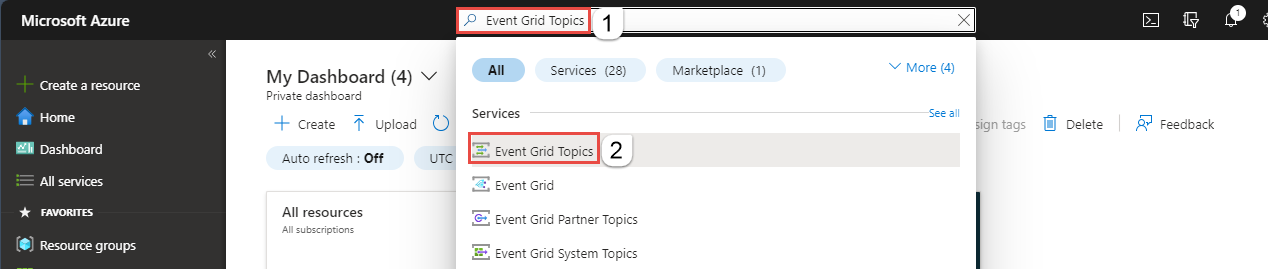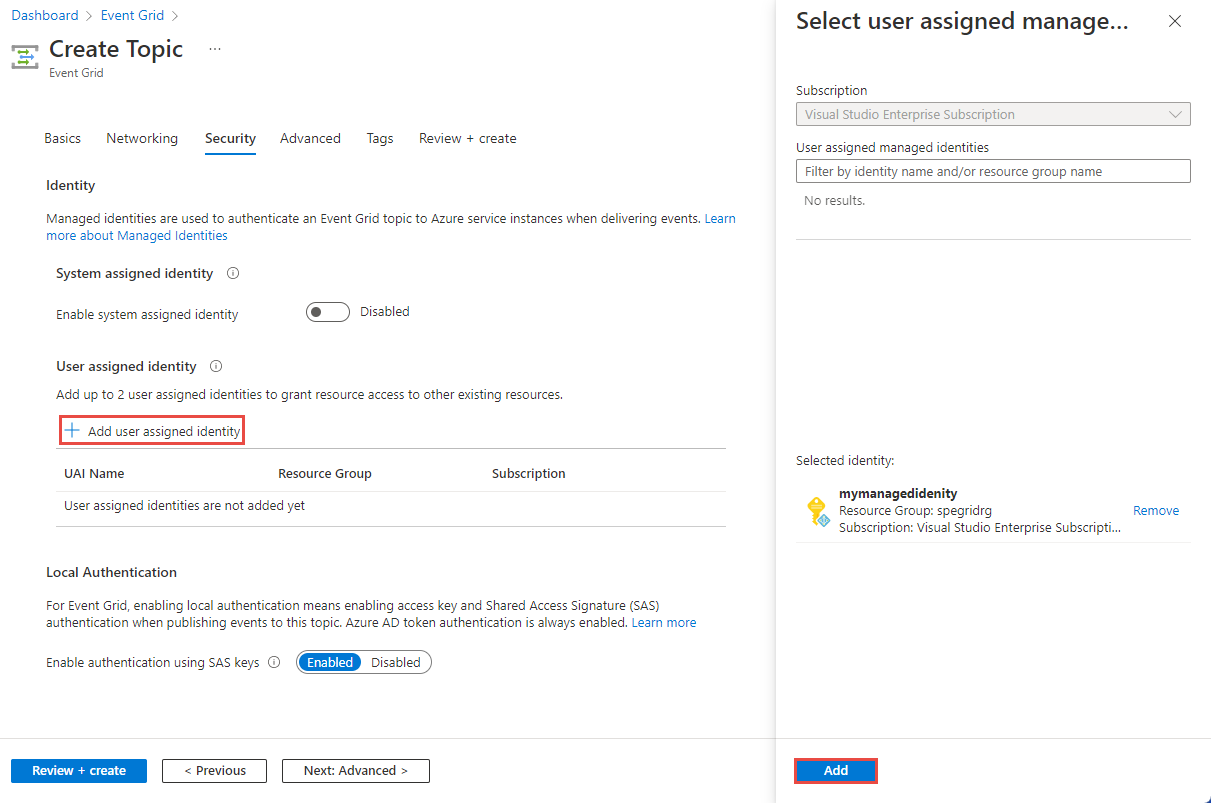Poznámka:
Přístup k této stránce vyžaduje autorizaci. Můžete se zkusit přihlásit nebo změnit adresáře.
Přístup k této stránce vyžaduje autorizaci. Můžete zkusit změnit adresáře.
Tento článek ukazuje, jak vytvořit vlastní téma nebo doménu ve službě Azure Event Grid.
Požadavky
Pokud s Azure Event Gridem teprve začínáte, přečtěte si přehled služby Event Grid před zahájením tohoto kurzu.
Registrace poskytovatele prostředků Event Gridu
Pokud jste službu Event Grid ještě nepoužívali, budete muset zaregistrovat poskytovatele prostředků Event Gridu. Pokud jste službu Event Grid používali dříve, přejděte k další části.
Na webu Azure Portal proveďte následující kroky:
V nabídce vlevo vyberte Předplatná.
V seznamu odběrů vyberte předplatné , které chcete použít pro Event Grid.
Na stránce Předplatné vyberte v části Nastavení v nabídce vlevo poskytovatele prostředků.
Vyhledejte Microsoft.EventGrid a ověřte, že stav není zaregistrovaný.
V seznamu zprostředkovatelů vyberte Microsoft.EventGrid .
Na panelu příkazů vyberte Zaregistrovat .
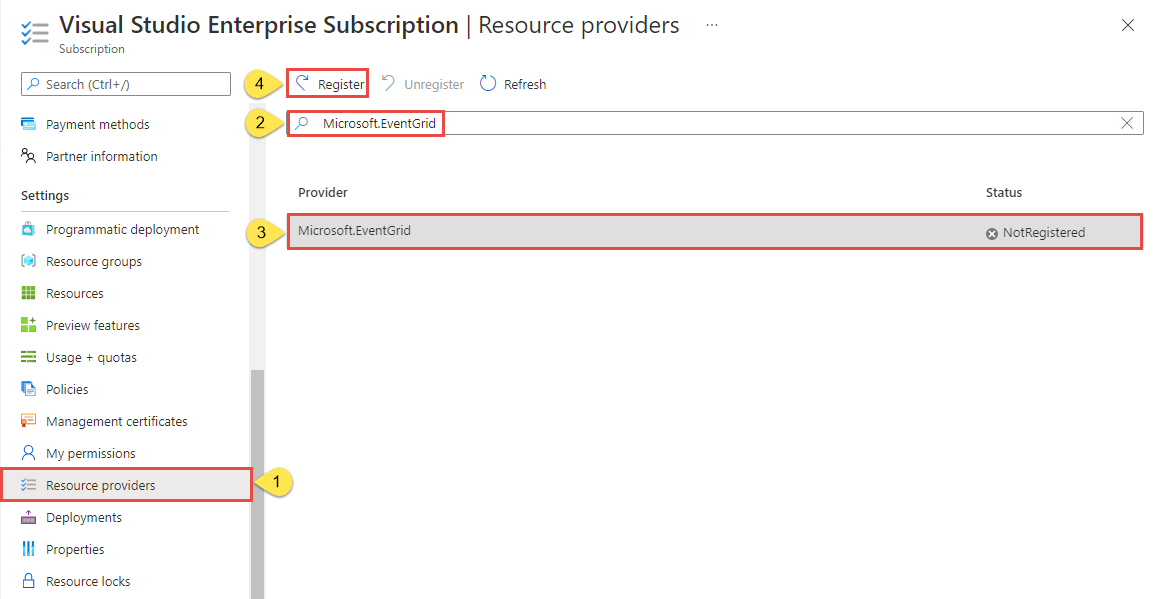
Aktualizujte, abyste měli jistotu , že je stav Microsoft.EventGrid změněn na Zaregistrovaný.
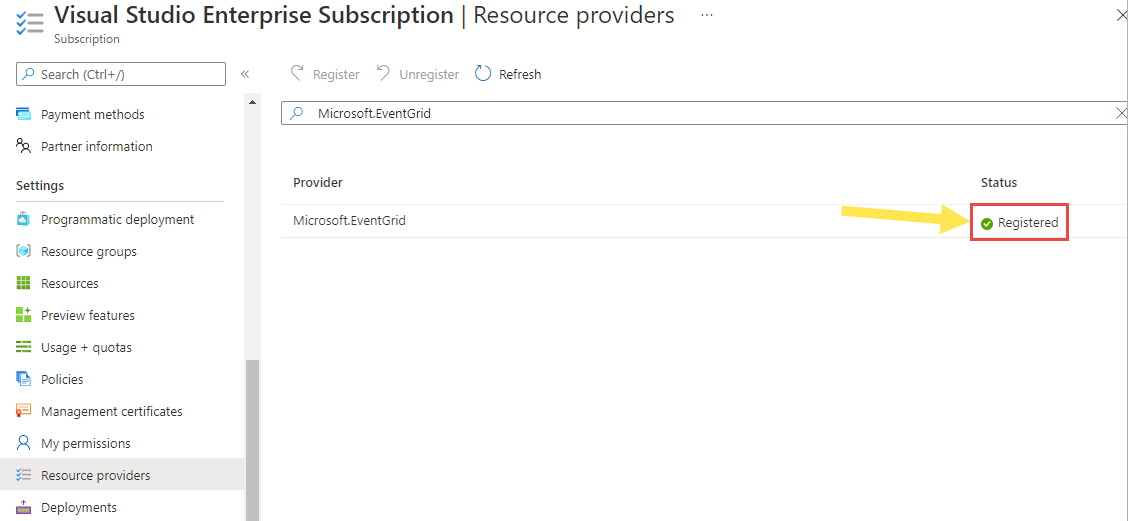
Vytvoření vlastního tématu nebo domény
Téma Event Gridu poskytuje uživatelem definovaný koncový bod, do kterého publikujete události.
Přihlaste se na portál Azure.
Na panelu hledání v horní části zadejte Témata Event Gridu a v rozevíracím seznamu vyberte Témata event Gridu. Pokud chcete vytvořit doménu, vyhledejte domény Event Gridu.
Na stránce Témata event Gridu nebo Domény Event Gridu vyberte na panelu nástrojů možnost + Vytvořit.
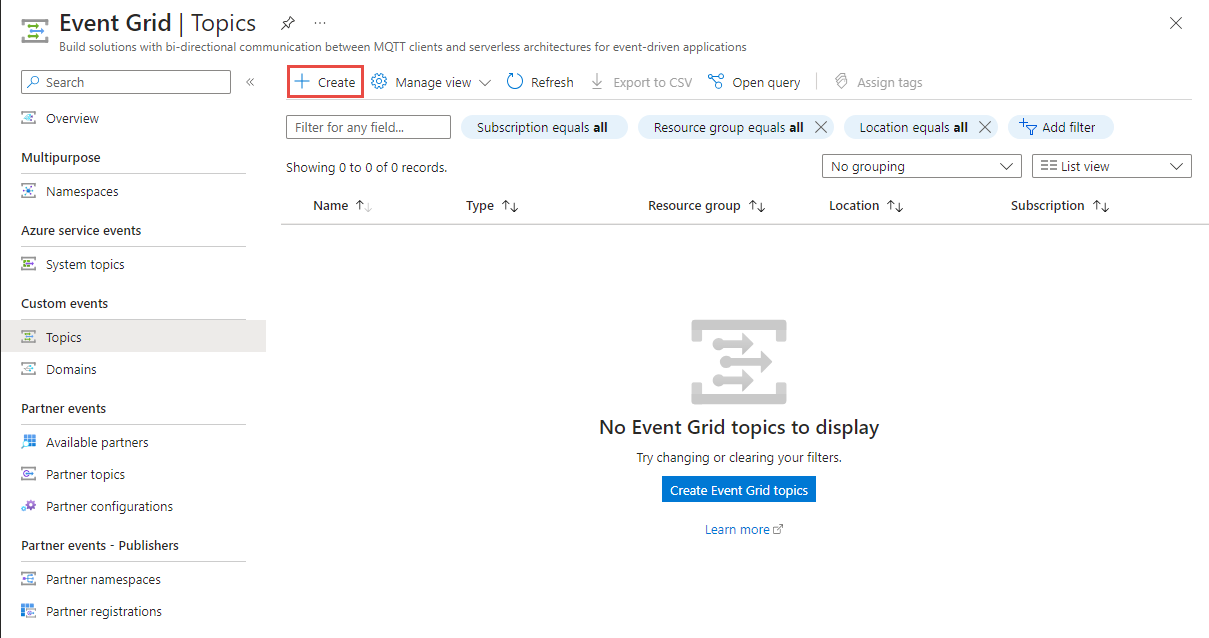
Stránka Základy
Na stránce Základy průvodce vytvořením tématu nebo vytvořením domény event gridu postupujte takto:
Vyberte své předplatné Azure.
Vyberte existující skupinu prostředků nebo vyberte Vytvořit novou a zadejte název skupiny prostředků.
Zadejte jedinečný název vlastního tématu nebo domény. Název musí být jedinečný, protože je reprezentován položkou DNS (Domain Name System). Nepoužívejte název zobrazený na obrázku. Místo toho vytvořte vlastní název – musí mít délku 3 až 50 znaků a obsahovat pouze hodnoty a-z, A-Z, 0-9 a "-".
Vyberte umístění tématu nebo domény event Gridu.
Vyberte Další: Sítě v dolní části stránky a přepněte na stránku Sítě .

Stránka Sítě
Na stránce Sítě průvodce vytvořením tématu nebo vytvořením domény event gridu postupujte takto:
Pokud chcete klientům povolit připojení k tématu nebo koncovému bodu domény přes veřejnou IP adresu, ponechte vybranou možnost Veřejný přístup . Přístup můžete omezit na konkrétní IP adresy nebo rozsah IP adres.

Pokud chcete povolit přístup k tématu nebo doméně prostřednictvím privátního koncového bodu, vyberte možnost Privátní přístup .

Podle pokynů v části Přidání privátního koncového bodu pomocí webu Azure Portal vytvořte privátní koncový bod.
Vyberte Další: Zabezpečení v dolní části stránky a přepněte na stránku Zabezpečení .
Stránka Zabezpečení
Na stránce Zabezpečení průvodce vytvořením tématu nebo vytvořením domény Event Gridu postupujte takto:
Pokud chcete k tématu nebo doméně přiřadit spravovanou identitu přiřazenou systémem, vyberte Povolit identitu přiřazenou systémem.
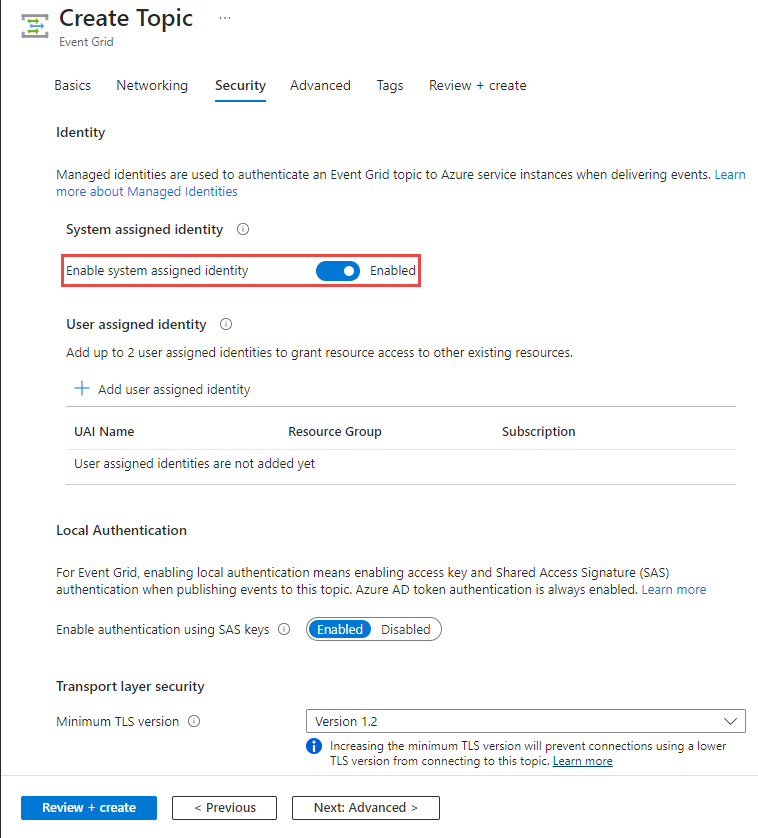
Pokud chcete přiřadit identitu přiřazenou uživatelem, v části Identita přiřazená uživatelem na stránce vyberte Přidat identitu přiřazenou uživatelem.
V okně Vybrat identitu přiřazenou uživatelem vyberte předplatné s identitou přiřazenou uživatelem, vyberte identitu přiřazenou uživatelem a klikněte na tlačítko Vybrat.
Pokud chcete zakázat místní ověřování, vyberte Zakázáno. Když to uděláte, k tématu nebo doméně není možné přistupovat pomocí přístupového klíče a ověřování SAS, ale pouze prostřednictvím ověřování Microsoft Entra.
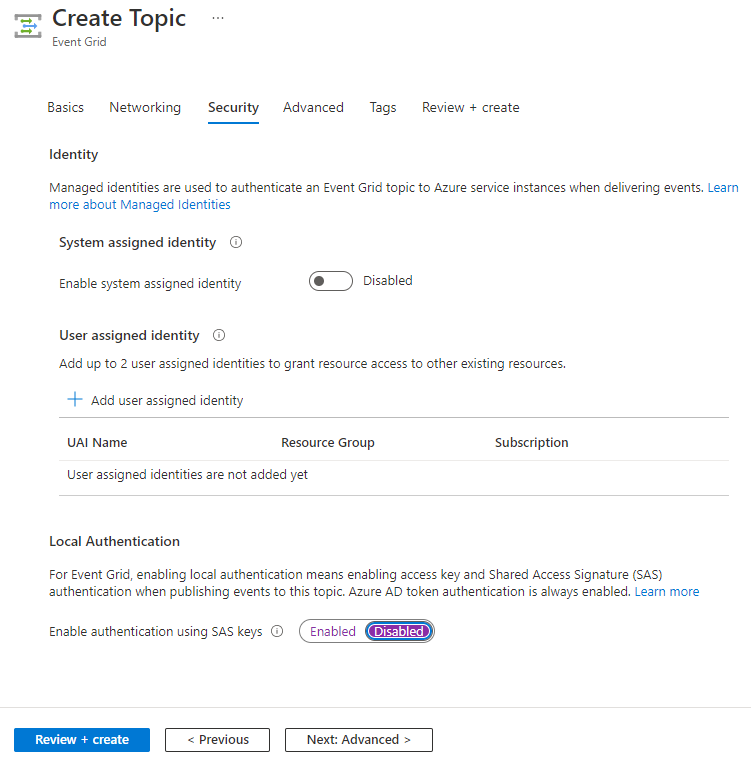
Nakonfigurujte minimální požadovanou verzi protokolu TLS (Transport Layer Security). Další informace najdete v tématu Konfigurace minimální verze protokolu TLS.

Výběrem možnosti Upřesnit v dolní části stránky přepnete na stránku Upřesnit .
Stránka Upřesnit
Na stránce Upřesnit v Průvodci vytvořením tématu nebo Vytvořit doménu event Gridu vyberte schéma událostí, které budou publikovány do tohoto tématu.

V případě rezidence dat vyberte, jestli nechcete, aby se žádná data replikovala do jiné oblasti (oblast), nebo chcete, aby se metadata replikovala do předdefinované sekundární oblasti (Cross-Geo).

Možnost Cross-Geo umožňuje převzetí služeb při selhání iniciované Microsoftem do spárované oblasti, když dojde k selhání oblasti. Další informace najdete v tématu Geografické zotavení po havárii na straně serveru ve službě Azure Event Grid. Převzetí služeb při selhání iniciované Microsoftem provádí Microsoft ve výjimečných situacích za účelem převzetí služeb při selhání prostředků Event Gridu z ovlivněné oblasti do odpovídající geograficky spárované oblasti. Tento proces nevyžaduje zásah uživatele. Společnost Microsoft si vyhrazuje právo rozhodnout, kdy bude tato cesta přijata. Mechanismus nezahrnuje souhlas uživatele před převzetím služeb při selhání tématu nebo domény uživatele. Další informace najdete v tématu Návody zotavení po převzetí služeb při selhání?.
Pokud vyberete možnost Místní , můžete definovat vlastní plán zotavení po havárii.
Vyberte Další: Značky , které chcete přesunout na stránku Značky .
Stránka Značky
Stránka Značky neobsahuje žádná pole specifická pro Event Grid. Značku (pár name-value) můžete přiřadit stejně jako u jakéhokoli jiného prostředku Azure. Vyberte Další: Zkontrolovat a vytvořit a přepnout na stránku Zkontrolovat a vytvořit .
Zkontrolovat a vytvořit stránku
Na stránce Zkontrolovat a vytvořit zkontrolujte všechna nastavení, potvrďte úspěšné ověření a pak vyberte Vytvořit a vytvořte téma nebo doménu.

Další kroky
Teď, když víte, jak vytvořit vlastní témata nebo domény, přečtěte si další informace o tom, co vám služba Event Grid může pomoct:
- Směrování vlastních událostí do webového koncového bodu pomocí webu Azure Portal a Event Gridu
- Informace o službě Event Grid
- Obslužné rutiny událostí
V následujících ukázkách se dozvíte o publikování událostí do Event Gridu a jejich využívání pomocí různých programovacích jazyků.